Sådan køber og indløser du Xbox-gavekort og spil fra Amazon
Vil du købe et Xbox -gavekort(Gift Card) fra Amazon og indløse det på din Xbox-konto for at købe spil fra Microsoft Store ? Eller ønsker du måske at købe digitale Xbox - spil fra Amazon og indløse dem på din Xbox -konsol? Du kan også give dem væk som gave til en ven eller et familiemedlem. Sådan køber du Xbox-gavekort(Xbox Gift Cards) og spil fra Amazon og indløser digitale Xbox -koder fra Amazon :
BEMÆRK:(NOTE:) Denne vejledning giver vejledning til brugere af Xbox -konsoller, Amazon.com og Amazon.co.uk . Tingene bør være ens på Amazon- websteder for andre lande end USA og Storbritannien.
Sådan køber du Xbox-gavekort(Xbox Gift Cards) fra Amazon
En måde at købe Xbox-spil fra Microsoft Store eller give gaver til andre Xbox-brugere er at købe et Xbox-gavekort(Xbox Gift Card) fra Amazon . Du kan betale for Xbox-gavekortet(Xbox Gift Card) med dit Amazon-gavekort-(Amazon Gift Card) saldo (hvis nogen) samt med dit debet- eller kreditkort. Desværre kan du ikke vælge en personlig kontantværdi til Xbox-gavekortet,(Xbox Gift Card) når du køber det. I stedet kan du købe følgende foruddefinerede kontantværdier:
- Xbox Gift Card - $100 på Amazon.com eller Xbox Live £100 kredit(Xbox Live £100 Credit) på Amazon.co.uk.
- Xbox Gift Card - $70 på Amazon.com eller Xbox Live £70 kredit(Xbox Live £70 Credit) på Amazon.co.uk.
- Xbox Gift Card - $50 på Amazon.com eller Xbox Live £50 kredit(Xbox Live £50 Credit) på Amazon.co.uk.
- Xbox Gift Card - $40 på Amazon.com eller Xbox Live £40 kredit(Xbox Live £40 Credit) på Amazon.co.uk.
- Xbox Gift Card - $30 på Amazon.com eller Xbox Live £30 kredit(Xbox Live £30 Credit) på Amazon.co.uk.
- Xbox Gift Card - $25 på Amazon.com eller Xbox Live £25 kredit(Xbox Live £25 Credit) på Amazon.co.uk.
- Xbox Gift Card - $20 på Amazon.com eller Xbox Live £20-kredit(Xbox Live £20 Credit) på Amazon.co.uk.
- Xbox Gift Card - $15 på Amazon.com eller Xbox Live £15 kredit(Xbox Live £15 Credit) på Amazon.co.uk.
- Xbox Gift Card - $10 på Amazon.com eller Xbox Live £10 kredit(Xbox Live £10 Credit) på Amazon.co.uk.
Dette er et digitalt produkt, og du får en produktnøgle, så snart din betaling er behandlet.

Køb et Xbox-gavekort fra Amazon
PROS: Xbox -gavekortet(Xbox Gift Card) kan bruges til at købe ALLE(ANY) spil fra Microsoft Store på din Xbox-konsol. Du kan også købe andre typer indhold, såsom film, apps osv. Xbox-gavekortene(Xbox Gift Cards) fungerer med Xbox Series X , Xbox Series S , Xbox One og Xbox 360.
Ulemper:(CONS: ) Det eneste problem er, at der er tidspunkter, hvor Microsoft holder op med at sælge Xbox-gavekort(Xbox Gift Cards) på Amazon . Der er uger, hvor de links, vi delte, ikke virker, og du kan se, at nogle gavekort er angivet som "I øjeblikket ikke tilgængelige".(“Currently unavailable.”)
Sådan køber du et Xbox-spil fra Amazon , der er tilgængeligt som en digital kode
Den hurtigste måde at købe Xbox -spil fra Amazon på er at lede efter spil, der bruger udtrykket "Digital Code" i deres navn. Disse spil er tilgængelige som digitale muligheder for download nu, og de bruger Xbox Live DRM -systemet. Amazon.com Services LLC sælger dem altid, og du kan betale for dem ved hjælp af din Amazon-gavekortsaldo(Amazon Gift Card) (hvis nogen), dit debet- eller kreditkort.
For eksempel, her er et skærmbillede af Grand Theft Auto V: Premium Edition - Xbox One [Digital Code] . Du kan købe det fra Amazon og indløse det på din Xbox til download og installation. Vi fremhævede DRM- oplysningerne, så du ved, hvor du kan finde dem. Hvis der ikke står Xbox Live , bør du kigge efter andre købsmuligheder.
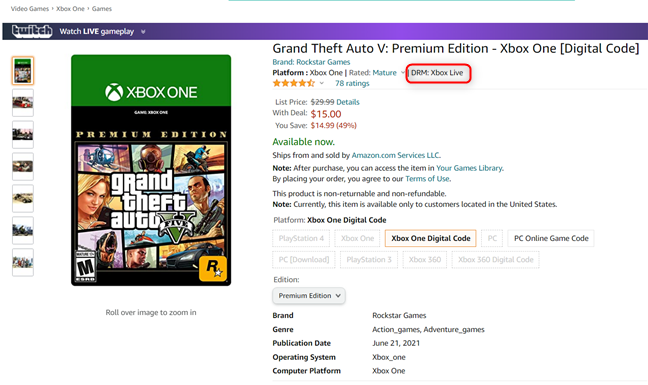
Køb af et spil tilgængeligt som en Xbox One Digital Code
Andre Amazon - websteder, som Amazon.co.uk , tilføjer teksten "Download-kode"(“Download Code”) i navnet på de Xbox -spil, du vil finde. Så for eksempel på Amazon.co.uk har du Forza Horizon 5: Standard | Xbox & Windows 10 - Download Code .
PROS: Du kan købe og downloade et Xbox-spil på få minutter, og din eneste begrænsning er din internetforbindelses hastighed.
CONS: Det største problem med denne metode er, at du får adgang til en begrænset portefølje af Xbox -spil. Normalt kan større titler findes på Amazon , men ikke alle kan købes digitalt. Digitale koder(Digital Codes) til nogle spil er heller ikke altid tilgængelige. Der er måneder, hvor digitale Xbox One -spil ikke sælges på Amazon , men kun i Microsoft Store fra din Xbox-konsol.
Sådan indløser du dine Xbox digitale koder fra Amazon
Når du køber et Xbox One-spil fra Amazon , et Xbox -gavekort(Gift Card) eller Xbox Live-kredit(Xbox Live Credit) (fra Amazon.co.uk ), får du en digital kode som den nedenfor.
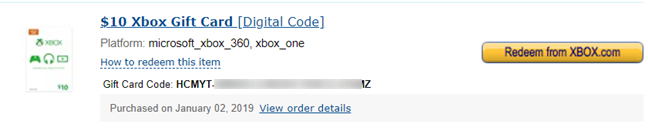
Den digitale kode(Digital Code) , som du får fra Amazon
For at finde den skal du åbne din Amazon-konto(Amazon account) og gå til “Digital content and devices-> Digital games and software.”

Gå til Digitalt(Digital) indhold og enheder > Digitale(Digital) spil og software
Skriv(Write) eller kopier den produktkode, du har modtaget.
Sådan indløser du din digitale kode på din Xbox-konsol
Hvis du foretrækker at gå til din Xbox-konsol for at indløse dit Xbox-gavekort(Xbox Gift Card) eller spilkode, skal du åbne butikken(Store) og trykke på "Indløs en kode."(“Redeem a code.”)

På din Xbox skal du gå til Store > Redeem en kode
Indtast(Enter) koden fra Amazon , og tryk på Næste(Next) for at anvende den på din konto. Så kan du nyde din nye Xbox - kredit eller dit nye Xbox -spil.
Sådan indløser du din digitale kode på din Windows-pc
Du kan indløse koden fra din Windows 10- eller Windows 11-computer ved hjælp af Xbox-appen(Xbox app) . Hvis du bruger den samme Microsoft - konto på din pc og Xbox -konsol, skal du åbne Xbox -appen, klikke eller trykke på Butik(Store) og derefter Indløs(Redeem) .

Indløs en digital kode med Xbox -appen til Windows 10 og Windows 11
Indtast(Enter) den digitale kode, klik eller tryk på Næste(Next) , og nyd dit spil eller Xbox-gavekortet,(Xbox Gift Card) der automatisk sendes til din Xbox -konsol.(Xbox)
Hvis du ikke bruger Xbox -appen, skal du gå til denne Indløs-side(Redeem page) i din webbrowser. Log(Sign) ind med den samme Microsoft-konto (Xbox-konto), som(Microsoft account (Xbox account)) du bruger på din Xbox-konsol. Kopier og indsæt(copy and paste) derefter den digitale kode modtaget fra Amazon . Tryk på Næste(Next) for at anvende det på din Xbox-konto.
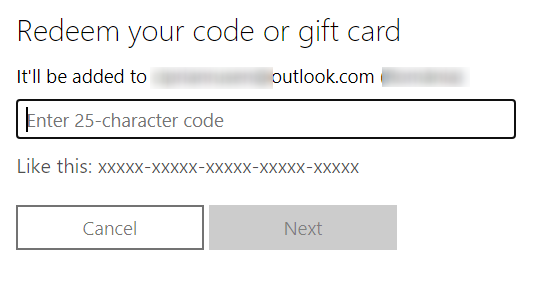
Indløs(Redeem) en digital kode til Xbox-gavekort(Xbox Gift Card) på microsoft.com
Spillet eller Xbox Gift Card- saldoen bør automatisk overføres til din konto, når du åbner din Xbox-konsol.
Hvor ofte køber du Xbox-gavekort(Xbox Gift Cards) eller spil fra Amazon ?
Nu ved du, hvordan du køber Xbox-gavekort(Xbox Gift Cards) og digitale Xbox -spil fra Amazon ved hjælp af dit kreditkort eller Amazon-gavekortsaldo(Amazon Gift Card Balance) . Inden du lukker denne vejledning, skal du fortælle os, hvor ofte du køber Xbox-gavekort(Xbox Gift Cards) og Xbox digitale spil fra Amazon . Kommenter(Comment) nedenfor, og lad os diskutere.
Related posts
Sådan køber du Steam-gavekort, tegnebogskort eller Steam-spil fra Amazon
Minecraft bliver et universelt spil på tværs af platforme. 7 grunde til, at dette er en stor sag
Razer Kaira X anmeldelse: Entry-level headset til PlayStation og Xbox
Sådan køber og indløser du PlayStation-gavekort og spil fra Amazon
Sådan tager du skærmbilleder på Xbox One, og hvor du finder dem
5 måder at finde din præcise grafikkortmodel uden at åbne din pc
Hvad er Microsofts OneDrive? Hvordan bruges det?
Hvad er en Microsoft-konto? Fordele og ulemper ved Microsoft-konti
15 gratis spil uden internet til Android, som du kan spille offline
Sådan opdaterer du din Xbox One og finder udgivelsesbemærkningerne for hver opdatering
Sådan lærer du, hvilke data Microsoft gemmer om dig, og hvordan du sletter dem
10 bedste gratis spil til din iPhone og iPad
Den ultimative guide til gaming-tastaturer: hvad gør et tastatur fantastisk?
7 fantastiske downloadsteder til gratis Windows-temaer
Sådan afspiller du musik i Windows Media Player -
Sådan slår du Facebooks mørke tilstand til eller fra -
Sådan bruger du Audacity til at vende lyd i Windows -
Sådan tjekker du det resterende batteri på din Xbox One-controller
Amazon-tilbud til Black Friday 2017
Xbox Game Bar virker ikke. 3 måder at rette det på i Windows -
